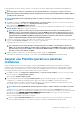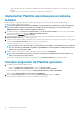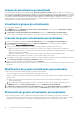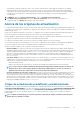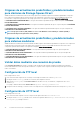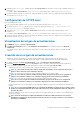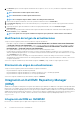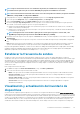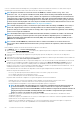Users Guide
4. En Ubicación, ingrese la URL del origen de actualización de un origen FTP, HTTP o HTTPS y la ubicación compartida en Windows
para DRM.
NOTA: El sitio FTP local debe replicar al FTP en línea.
NOTA: El sitio HTTP local debe replicar al HTTP en línea.
NOTA: No es obligatorio ingresar HTTP o HTTPS en la URL para una fuente FTP.
5. Para acceder al origen de actualización, seleccione el perfil de credencial necesario en Credenciales.
6. En Credenciales de proxy, seleccione las credenciales de proxy correspondientes si es necesario un proxy para acceder a la fuente
FTP o HTTP.
7. (Opcional) Para que el origen de actualización creada sea el origen predeterminado, seleccione Convertir en origen
predeterminado.
8. Para verificar que se pueda acceder a la ubicación del origen de actualización mediante las credenciales mencionadas, haga clic en
Probar conexión y, luego, en Guardar.
NOTA:
Solo puede crear el origen de actualización después de que la prueba de conexión finalice correctamente.
Modificación del origen de actualizaciones
Tenga en cuenta los siguientes puntos antes de modificar un origen de actualización:
• Para editar el origen de actualización de CATÁLOGO S2D FTP EN LÍNEA DE DELL, CATÁLOGO S2D HTTP EN LÍNEA DE DELL
o CATÁLOGO S2D HTTPS EN LÍNEA DE DELL, edite el origen de actualización predefinido correspondiente y guarde los cambios.
Esta actualización se refleja en el origen de actualización del CATÁLOGO S2D FTP EN LÍNEA DE DELL, CATÁLOGO S2D HTTP
EN LÍNEA DE DELL o CATÁLOGO S2D HTTPS EN LÍNEA DE DELL.
• No se puede cambiar el tipo de un origen de actualizaciones ni su ubicación después de crearlo.
• Puede modificar un origen de actualizaciones incluso si el mismo está siendo utilizado por un trabajo en curso o programado o si se lo
utiliza en una plantilla de implementación. Se mostrará un mensaje de advertencia al modificar el origen de actualizaciones en uso. Haga
clic en Confirmar para ir a los cambios.
• Cuando se actualiza un archivo de catálogo en el origen de actualización, el archivo de catálogo en caché local no se actualiza
automáticamente. Para actualizar el archivo de catálogo guardado en caché, edite el origen de actualización o eliminar y vuelva a crear
el origen de actualización.
Seleccione el origen de actualización que desea modificar, haga clic en Editar y, luego, actualice el origen según sea necesario.
Eliminación de origen de actualizaciones
Tenga en cuenta los siguientes puntos antes de eliminar un origen de actualización:
• No puede eliminar un origen de actualización predefinido.
• No puede eliminar un origen de actualización si se utiliza en un trabajo en curso o un trabajo programado.
• No puede eliminar un origen de actualización si es un origen predeterminado.
Seleccione el origen de actualización que desea eliminar y haga clic en Eliminar.
Integración en Dell EMC Repository Manager
(DRM)
OMIMSSC está integrado en DRM para crear orígenes de actualización personalizados en OMIMSSC. La integración está disponible desde
DRM versión 2.2 en adelante. Proporcione la información del dispositivo descubierto desde el dispositivo de
OMIMSSC a DRM; utilizando
la información de inventario disponible, puede crear un repositorio personalizado en DRM y establecerlo como un origen de actualización en
OMIMSSC para realizar actualizaciones de firmware y crear clústeres en dispositivos administrados. Para obtener más información acerca
de la creación de un repositorio en DRM, consulte los documentos sobre Dell EMC Repository Manager disponibles en dell.com/
support/home.
Integración de DRM en OMIMSSC
En esta sección, se describe el proceso para crear un repositorio con integración.
48
Actualización del firmware en OMIMSSC